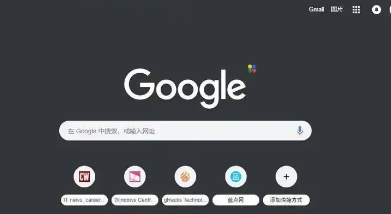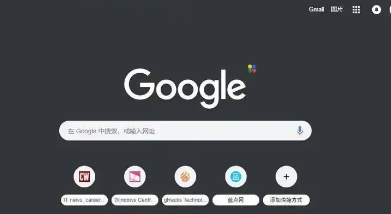
以下是Chrome浏览器标签页操作记录查看方法:
1. 通过历史记录页面查看
- 快捷键打开:按下`Ctrl+H`(Windows/Linux)或`Command+Y`(Mac),直接进入历史记录页面,显示所有已访问网页的标题、网址及时间。
- 菜单访问:点击浏览器右上角三个点,选择“历史记录”,或在地址栏输入`chrome://history/`后按回车,同样可打开历史记录页面。
- 搜索与筛选:在历史记录页面的搜索框中输入关键词(如网页标题、网址片段),或通过时间范围(如“今天”“本周”)筛选记录,快速定位目标标签页。
2. 使用快捷键切换标签页
- 顺序切换:按`Ctrl+Tab`(Windows/Linux)或`Command+Tab`(Mac)可按顺序循环切换标签页,适合快速浏览当前打开的页面。
- 反向切换:按`Ctrl+Shift+Tab`(Windows/Linux)或`Command+Shift+Tab`(Mac)可倒序切换标签页,便于回溯查看。
3. 任务管理器查看标签页状态
- 按下`Shift+Esc`打开Chrome任务管理器,切换到“标签”选项卡,可查看所有打开标签页的内存占用情况。若标签页因异常冻结,可在此强制结束任务。
4. 检查自动保存的浏览数据
- 若需查看更详细的操作记录(如关闭的标签页),可检查浏览器是否开启了“崩溃恢复”功能。在设置→“高级”→“系统”中,确保“继续运行后台应用”和“启用自动重启”已开启,Chrome会自动保存未关闭的标签页状态。
5. 利用
扩展程序增强管理
- 安装第三方扩展(如“Session Buddy”或“OneTab”),可记录标签页操作历史、批量保存或恢复标签页,避免因
意外关闭导致记录丢失。